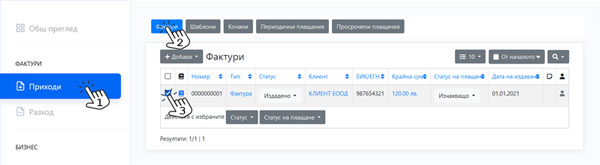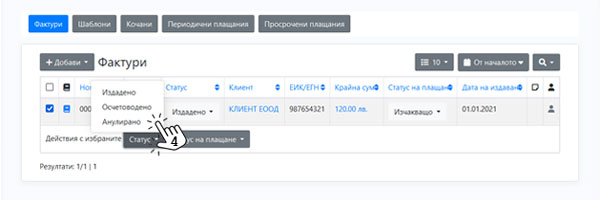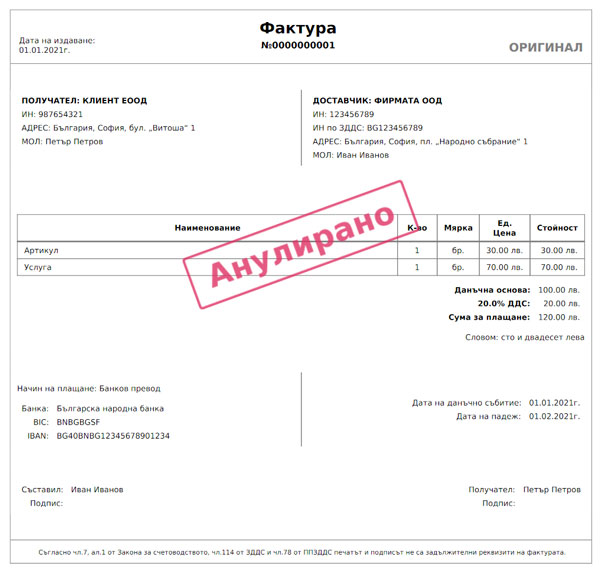Приходи
За да създадете нова фактура трябва да изпълните следните стъпки:
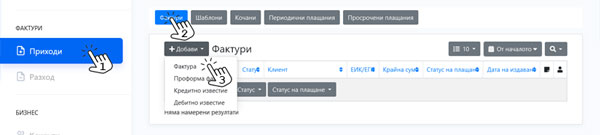

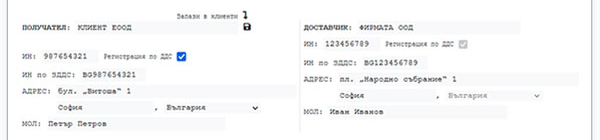
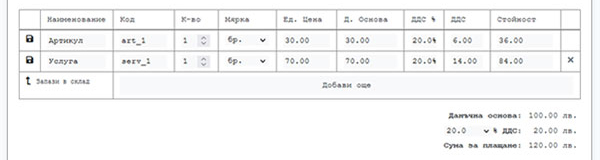

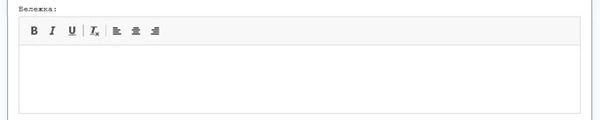


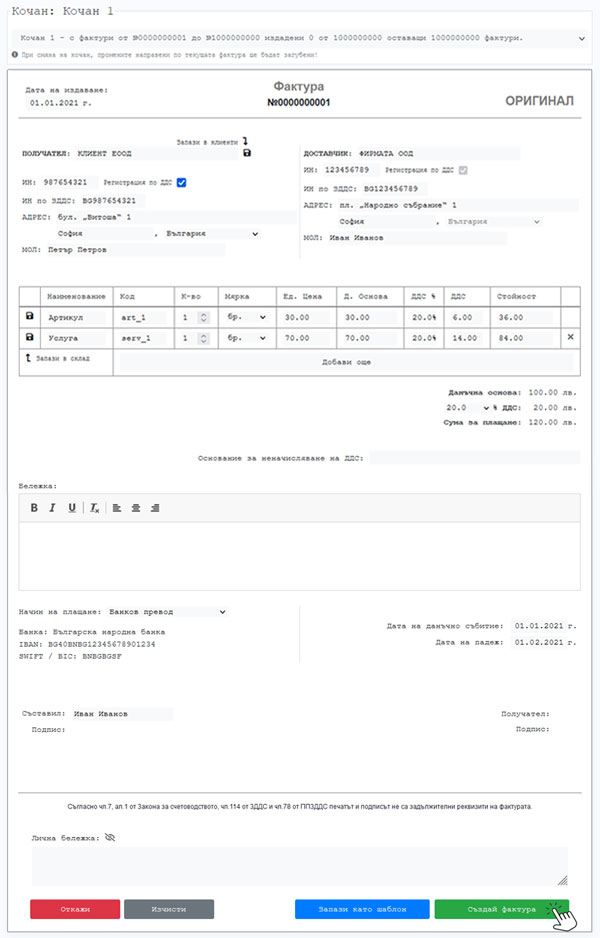
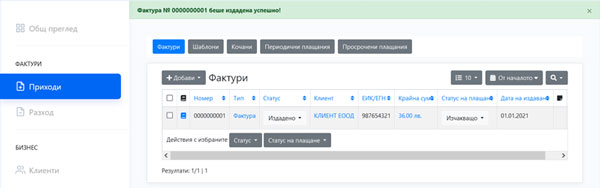
За да редактирате фактура трябва да изпълните следните стъпки:
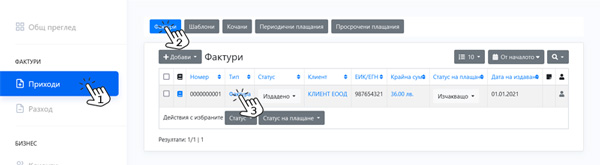


За да издадете една фактура отново трябва да изпълните следните стъпки:
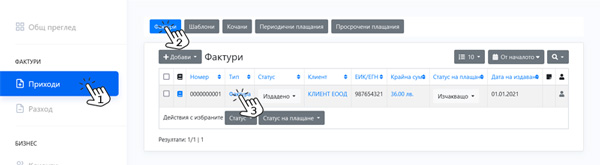


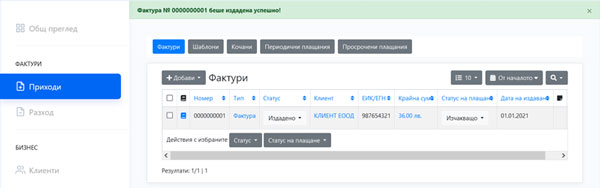
За да свалите фактура на вашия компютър трябва да изпълните следните стъпки:
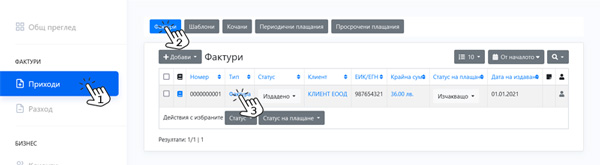

За да изпратите фактура трябва да изпълните следните стъпки:
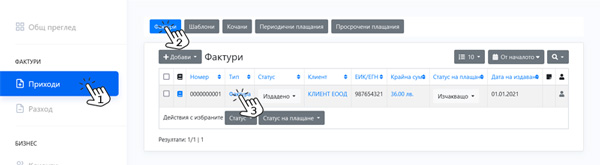


За да отпечатате фактура трябва да изпълните следните стъпки:
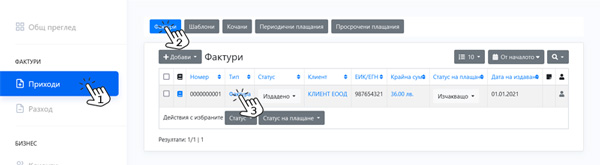


За да анулирате фактура трябва да изпълните следните стъпки: